คำถาม
ปัญหา: วิธีแก้ปัญหา "เกิดข้อผิดพลาด โปรดลองอีกครั้งในภายหลัง" บน YouTube
ไงพวก, ในบางครั้ง เมื่อฉันต้องการดูวิดีโอบน YouTube วิดีโอจะหยุดแสดงข้อความแสดงข้อผิดพลาด: “เกิดข้อผิดพลาด โปรดลองอีกครั้งในภายหลัง เรียนรู้เพิ่มเติม." ในบางกรณี รหัส Playback ID เพิ่มเติมจะปรากฏขึ้น หลังจากที่ฉันรีเฟรชหน้าเว็บ ปัญหาจะหายไป นอกจากนี้ยังเกิดขึ้นเมื่อฉันพยายามค้นหาบางอย่างใน Youtube ประเด็นนี้เริ่มกวนประสาทฉันแล้ว ฉันขอขอบคุณคำแนะนำของคุณ
เฉลยคำตอบ
“เกิดข้อผิดพลาด โปรดลองอีกครั้งในภายหลัง” ข้อผิดพลาดของ YouTube เกิดขึ้นได้ทั่วไป ไม่ว่าระบบปฏิบัติการใด[1] หรือใช้เว็บเบราว์เซอร์ โดยทั่วไป หลังจากผ่านไป 30 วินาที การเล่นจะดำเนินต่อไปและคุณสามารถรับชมวิดีโอที่ต้องการได้ แต่ก็ยังเป็นปัญหาที่น่ารำคาญ มีสาเหตุหลายประการที่ทำให้เกิดปัญหานี้และวิธีแก้ไขต่างๆ
ก่อนอื่น คุณควรคำนึงว่า YouTube เป็นไซต์สตรีมมิ่งวิดีโอยอดนิยมที่มีผู้เข้าชมนับล้านในแต่ละวัน จึงไม่แปลกใจเลยที่บางครั้งอาจเกิดข้อผิดพลาด หาก “เกิดข้อผิดพลาด โปรดลองอีกครั้งในภายหลัง” ปรากฏบน YouTube เมื่อคุณพยายามค้นหาวิดีโอ ให้ลองแก้ไขข้อผิดพลาดนี้ด้วยการรีสตาร์ทอุปกรณ์
ในกรณีส่วนใหญ่ ข้อผิดพลาดของ YouTube และปัญหา FlashPlayer หรือการเล่นวิดีโออื่นๆ ปรากฏขึ้นเนื่องจากโปรแกรม AdBlock และส่วนขยายของเบราว์เซอร์ รายงานล่าสุดบน YouTube เกิดข้อผิดพลาด ID การเล่นใน Reddit[2] แสดงว่าผู้คนจัดการเพื่อกำจัดปัญหาที่เกิดข้อผิดพลาด โปรดลองอีกครั้งในภายหลัง เรียนรู้เพิ่มเติม." โดยการปิดใช้งานโปรแกรมดังกล่าวหรือเปลี่ยนคุณลักษณะโฆษณาที่ปรับให้เหมาะกับแต่ละบุคคล
YouTube เป็นแพลตฟอร์มที่อิงตามรายได้จากโฆษณา ดังนั้นการแสดงโฆษณาจึงมีความสำคัญเป็นพิเศษสำหรับผู้สร้างที่ทำ พวกเขาจ่ายด้วยวิธีนี้และสำหรับผู้จัดการของแพลตฟอร์มเอง ดังนั้นพวกเขาจึงสามารถนำเสนอคุณสมบัติอื่นๆ และปรับปรุงแพลตฟอร์มได้ โดยรวม.
ข้อผิดพลาดที่ปรากฏบนหน้าจอสามารถแสดงรหัสข้อผิดพลาดของ Playback ID ได้ เนื่องจากปัญหาไม่ได้เกิดขึ้นเฉพาะกับระบบปฏิบัติการ คุณจึงสามารถเห็นข้อผิดพลาดของรหัสการเล่น Youtube บน Mac หรืออุปกรณ์ Windows นอกจากนี้ยังอาจเกิดปัญหาขณะใช้แอป YouTube บนโทรศัพท์มือถือ
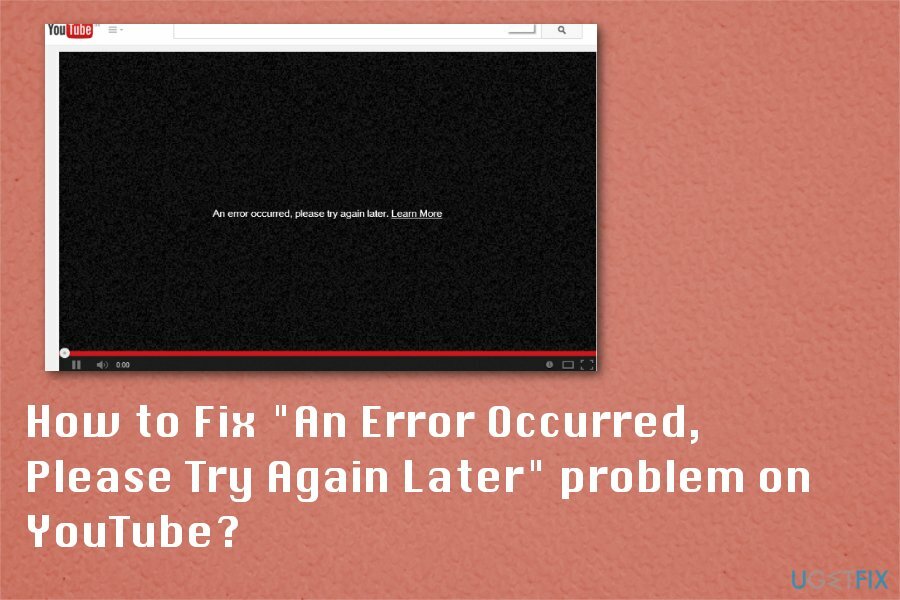
มีหลายสาเหตุที่มันเกิดขึ้น YouTube มีข้อผิดพลาดเกิดขึ้น ปัญหา ID การเล่น 2020 ยังคงส่งผลกระทบต่ออุปกรณ์และทำให้ผู้ใช้เข้าถึงเนื้อหาบนเว็บไม่ได้
อย่างไรก็ตาม สาเหตุที่เป็นไปได้อื่นๆ ว่าทำไมคุณจึงใช้ Youtube ไม่ถูกต้องเนื่องจากข้อผิดพลาดนี้ – the ติดตั้งโปรแกรมเสริม Shockwave Flash ที่เสียหายบนระบบ ไดรเวอร์เสียงที่ล้าสมัย หรือหน้าเว็บ YouTube สคริปต์ ในกรณีนี้ คุณควรตรวจสอบไดรเวอร์เหล่านี้และตรวจสอบให้แน่ใจว่ามีการอัปเดตแล้ว[3] สุดท้าย ปัญหา “เกิดข้อผิดพลาด โปรดลองอีกครั้งภายหลัง” อาจเกี่ยวข้องกับเซิร์ฟเวอร์ของ Youtube หรือปัญหาของ Google ซึ่งเป็นเจ้าของ Youtube คนปัจจุบัน
และบางครั้งข้อผิดพลาดในการเล่นต่างๆ ปรากฏขึ้นบนเบราว์เซอร์ที่มีไฟล์บางไฟล์เสียหายและสูญหาย การติดตั้งเว็บเบราว์เซอร์ที่คุณใช้ใหม่หรือทั้งหมดอาจเป็นประโยชน์สำหรับเรื่องนี้และปัญหาอื่นๆ เกี่ยวกับเวลาออนไลน์ของคุณ การติดตั้งเว็บเบราว์เซอร์ใหม่จะเป็นการลบคุกกี้ของผู้ใช้และข้อมูลแคชโดยอัตโนมัติ ดังนั้นคุณจึงประหยัดเวลาในการแก้ปัญหาอื่นๆ ที่เป็นไปได้
วิธีแก้ไข “เกิดข้อผิดพลาด โปรดลองอีกครั้งในภายหลัง” ข้อผิดพลาดของ YouTube
ในการซ่อมแซมระบบที่เสียหาย คุณต้องซื้อ. เวอร์ชันลิขสิทธิ์ Reimage Reimage.
อย่างที่คุณเห็น ผู้เชี่ยวชาญพบปัญหามากมายที่เกี่ยวข้องกับข้อผิดพลาดนี้ ดังนั้นเราจึงพยายามให้บริการต่างๆ คำแนะนำทีละขั้นตอนเพื่อช่วยคุณแก้ปัญหาที่เกี่ยวข้องกับข้อความ "เกิดข้อผิดพลาด โปรดลองอีกครั้งในภายหลัง" ยูทูบ. อย่างไรก็ตาม ก่อนที่คุณจะเริ่ม ทำการสแกนแบบเต็มด้วย Reimageเครื่องซักผ้า Mac X9 เพื่อให้แน่ใจว่าไม่มีมัลแวร์ในระบบของคุณ โดยคำนึงถึงวิธีที่แฮ็กเกอร์ติดตั้งอย่างชาญฉลาด[4] การสแกนระบบแบบเต็มควรมีความสำคัญในการกำจัดข้อผิดพลาดของวิดีโอ Youtube ล็อกเกอร์หน้าจอ Youtube เป็นภาพประกอบที่สมบูรณ์แบบสำหรับกรณีนี้
หากคุณตรวจสอบระบบแล้ว ให้ดำเนินการต่อไป:
รีสตาร์ทเราเตอร์ผู้ให้บริการอินเทอร์เน็ตของคุณหากปัญหาเกิดขึ้นอีกในเบราว์เซอร์ทุกประเภท
ในการซ่อมแซมระบบที่เสียหาย คุณต้องซื้อ. เวอร์ชันลิขสิทธิ์ Reimage Reimage.
หากวิดีโอเดียวกันไม่โหลดแต่เริ่มทำงานหลังจากรีเฟรชหน้าเว็บหรือเชื่อมต่อกับ YouTube หลังจากผ่านไปหลายชั่วโมง ปัญหาอาจเกี่ยวข้องกับโปรแกรมที่ค้างอยู่ ในกรณีนี้ ให้เลือกวิธีแก้ปัญหาที่ง่ายที่สุด – รีสตาร์ทอุปกรณ์เราเตอร์ คลิกที่ ปุ่มเปิดปิด ถึง ปิดมัน. รอประมาณ 30 วินาทีแล้วเปิดเครื่องอีกครั้ง
ติดตั้งเว็บเบราว์เซอร์ใหม่เพื่อแก้ไข YouTube เกิดข้อผิดพลาดกับปัญหา ID การเล่น
ในการซ่อมแซมระบบที่เสียหาย คุณต้องซื้อ. เวอร์ชันลิขสิทธิ์ Reimage Reimage.
- กด แป้นวินโดว์ และ R ในเวลาเดียวกัน.
- เมื่อไหร่ เรียกใช้บทสนทนา เปิดประเภท appwiz.cpl แล้วกด เข้า.
- เมื่อไหร่ โปรแกรมและคุณสมบัติ หน้าต่างจะเปิดขึ้น เลื่อนลงไปตามรายการและค้นหาเบราว์เซอร์ที่คุณต้องการติดตั้งใหม่
- เลือกเบราว์เซอร์และคลิกขวาเพื่อเลือก ถอนการติดตั้ง
- ทำตามขั้นตอนบนหน้าจอแล้วดาวน์โหลดเบราว์เซอร์จากแหล่งที่เป็นทางการอีกครั้ง
ล้างข้อมูลการท่องเว็บเพื่อแก้ไข “เกิดข้อผิดพลาด โปรดลองอีกครั้งในภายหลัง”
ในการซ่อมแซมระบบที่เสียหาย คุณต้องซื้อ. เวอร์ชันลิขสิทธิ์ Reimage Reimage.
คุณสามารถทำได้หลังจากรีบูตเราเตอร์
- ขึ้นอยู่กับเบราว์เซอร์ของคุณ คลิกที่ เมนู ปกติจะอยู่ที่มุมขวาบนของเบราว์เซอร์
- จากนั้นป้อน ประวัติการค้นหา และค้นหา ล้างข้อมูลการท่องเว็บ.
- คุณยังสามารถเลือกใช้การรีเซ็ตเบราว์เซอร์แบบเต็มได้ ตัวเลือกนี้จะมองเห็นได้ภายใต้ ตั้งค่าขั้นสูง.
ล้างคุกกี้และแคชเพื่อแก้ไข Youtube เกิดข้อผิดพลาด ID การเล่น Safari
ในการซ่อมแซมระบบที่เสียหาย คุณต้องซื้อ. เวอร์ชันลิขสิทธิ์ Reimage Reimage.
- ไปที่ ประวัติศาสตร์ ของเบราว์เซอร์ของคุณ
- จากนั้นเลือก ล้างข้อมูลการท่องเว็บ
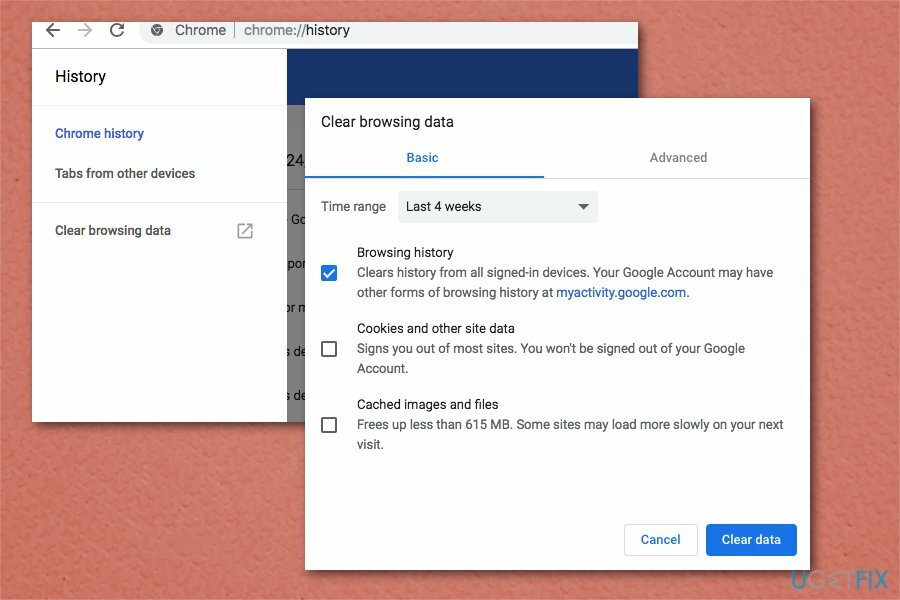
- เลือกประเภทข้อมูลที่คุณต้องการล้างและช่วงเวลา
- รีสตาร์ทเบราว์เซอร์
เปลี่ยนการตั้งค่า DNS เพื่อแก้ไข YouTube เกิดข้อผิดพลาดในการเล่น ID ปัญหา
ในการซ่อมแซมระบบที่เสียหาย คุณต้องซื้อ. เวอร์ชันลิขสิทธิ์ Reimage Reimage.
DNS ย่อมาจากบริการชื่อโดเมน การตั้งค่าเหล่านี้ควบคุมโดยเราเตอร์ ISP ของคุณ พวกเขาเปลี่ยนชื่อโดเมนปกติเป็นรหัสตัวเลขที่เข้ารหัส การแก้ไขชื่อตัวเลขที่กำหนดมักจะช่วยแก้ปัญหาการเชื่อมต่ออินเทอร์เน็ต เนื่องจากเราเตอร์แต่ละตัวแตกต่างกัน คุณสามารถค้นหาข้อมูลเพิ่มเติมเกี่ยวกับวิธีการเปลี่ยนแปลงได้ตามรุ่นของเราเตอร์ของคุณ
แก้ไข "เกิดข้อผิดพลาด โปรดลองอีกครั้งในภายหลัง" ด้วยตัวเลือก "ลืมเกี่ยวกับไซต์นี้" บน Firefox
ในการซ่อมแซมระบบที่เสียหาย คุณต้องซื้อ. เวอร์ชันลิขสิทธิ์ Reimage Reimage.
นี้มันสุดยอดมาก Firefox คุณลักษณะของเบราว์เซอร์ที่ให้คุณลบคุกกี้ รหัสผ่าน และไฟล์แคชสำหรับบางเว็บไซต์ วิธีนี้คุณสามารถแก้ไข YouTube ได้ มีข้อผิดพลาดเกิดขึ้น ปัญหา ID การเล่นบนเว็บเบราว์เซอร์
- เปิด Firefox แล้วไปที่ Browsing History คุณยังสามารถกด Ctrl+H บนแป้นพิมพ์หรือ Command + Y บน Mac
- ค้นหา Youtube ในประวัติการเข้าชมของคุณและค้นหาลิงก์จากเว็บไซต์
-
คลิกขวา แล้วเลือก ลืมเกี่ยวกับเว็บไซต์นี้
- เริ่มต้นใหม่ เบราว์เซอร์และลองโหลดวิดีโอ Youtube
ปิดใช้งาน Shockwave Flash และแก้ไขข้อผิดพลาดในการเล่น YouTube
ในการซ่อมแซมระบบที่เสียหาย คุณต้องซื้อ. เวอร์ชันลิขสิทธิ์ Reimage Reimage.
ข้อผิดพลาด "เกิดข้อผิดพลาด โปรดลองอีกครั้งในภายหลัง" อาจเกิดจากข้อผิดพลาด ช็อคเวฟแฟลช ในเบราว์เซอร์รวมถึง Firefox.
- ไปที่ Firefox ของคุณและพิมพ์ about: addons to address bar
- ไปที่ ปลั๊กอิน และค้นหา Shockwave Flash
- ในเมนูแบบเลื่อนลงให้เลือก ไม่เคยเปิดใช้งาน.
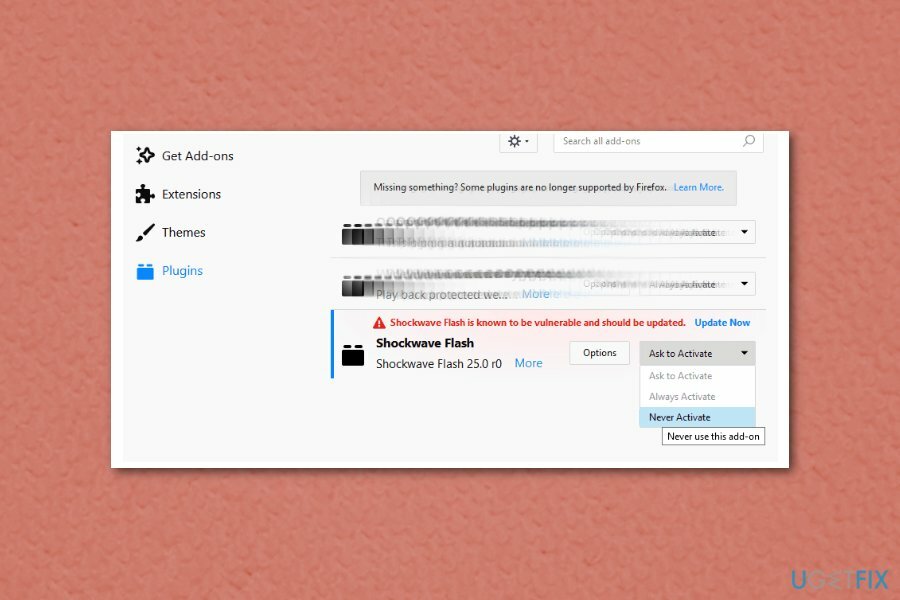
สำหรับเบราว์เซอร์อื่น: ปิดใช้งาน Shockwave Flash บนเบราว์เซอร์ที่กำหนด กระบวนการนี้คล้ายคลึงกัน
ตรวจสอบไดรเวอร์เสียงสำหรับการแก้ไข "เกิดข้อผิดพลาดโปรดลองอีกครั้งในภายหลัง"
ในการซ่อมแซมระบบที่เสียหาย คุณต้องซื้อ. เวอร์ชันลิขสิทธิ์ Reimage Reimage.
คุณอาจลองอัปเดตไดรเวอร์เสียง Windows 10 จะติดตั้งไดรเวอร์เสียงที่จำเป็นโดยอัตโนมัติ คุณสามารถทำได้ด้วยตนเอง เยี่ยมชมหน้าเว็บอย่างเป็นทางการของผู้ผลิตเสียงของคุณเพื่อดาวน์โหลดฉบับที่จำเป็น หากคุณไม่แน่ใจว่าไดรเวอร์เสียงใดติดตั้งอยู่ในระบบปฏิบัติการ ให้ป้อน แผงควบคุม และค้นหา ตัวจัดการอุปกรณ์. เมื่อเปิดแล้วให้ขยาย อินพุตและเอาต์พุตเสียง.
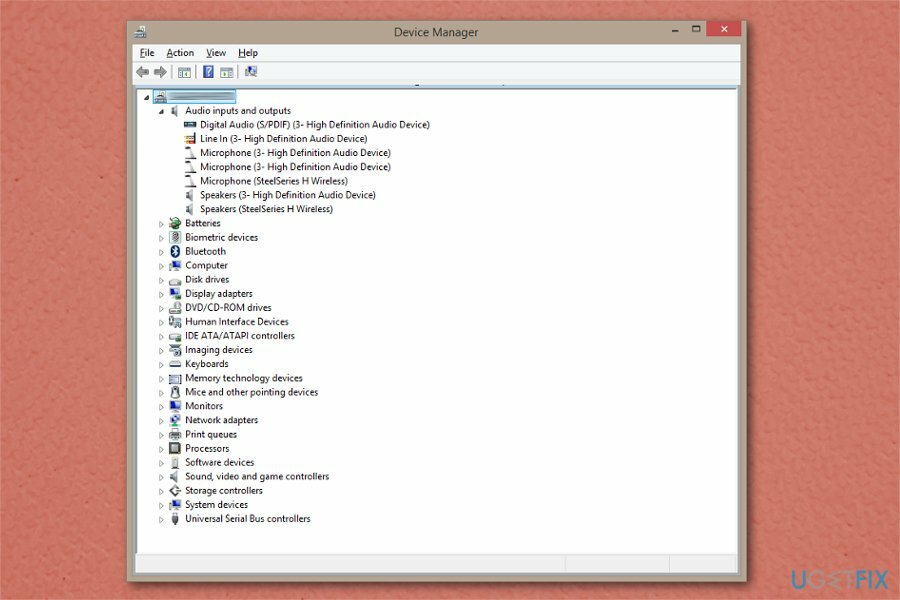
ซ่อมแซมข้อผิดพลาดของคุณโดยอัตโนมัติ
ทีม ugetfix.com พยายามอย่างเต็มที่เพื่อช่วยผู้ใช้ในการค้นหาแนวทางแก้ไขที่ดีที่สุดในการขจัดข้อผิดพลาด หากคุณไม่ต้องการต่อสู้กับเทคนิคการซ่อมด้วยตนเอง โปรดใช้ซอฟต์แวร์อัตโนมัติ ผลิตภัณฑ์แนะนำทั้งหมดได้รับการทดสอบและรับรองโดยผู้เชี่ยวชาญของเรา เครื่องมือที่คุณสามารถใช้เพื่อแก้ไขข้อผิดพลาดของคุณมีดังต่อไปนี้:
เสนอ
ทำมันตอนนี้!
ดาวน์โหลด Fixความสุข
รับประกัน
ทำมันตอนนี้!
ดาวน์โหลด Fixความสุข
รับประกัน
หากคุณไม่สามารถแก้ไขข้อผิดพลาดโดยใช้ Reimage โปรดติดต่อทีมสนับสนุนของเราเพื่อขอความช่วยเหลือ โปรดแจ้งให้เราทราบรายละเอียดทั้งหมดที่คุณคิดว่าเราควรรู้เกี่ยวกับปัญหาของคุณ
กระบวนการซ่อมแซมที่ได้รับสิทธิบัตรนี้ใช้ฐานข้อมูล 25 ล้านส่วนประกอบที่สามารถแทนที่ไฟล์ที่เสียหายหรือสูญหายในคอมพิวเตอร์ของผู้ใช้
ในการซ่อมแซมระบบที่เสียหาย คุณต้องซื้อ. เวอร์ชันลิขสิทธิ์ Reimage เครื่องมือกำจัดมัลแวร์

อินเทอร์เน็ตส่วนตัว เป็น VPN ที่สามารถป้องกันผู้ให้บริการอินเทอร์เน็ตของคุณ รัฐบาลและบุคคลที่สามไม่ให้ติดตามออนไลน์ของคุณและอนุญาตให้คุณไม่เปิดเผยตัวตนโดยสมบูรณ์ ซอฟต์แวร์นี้มีเซิร์ฟเวอร์เฉพาะสำหรับการทอร์เรนต์และการสตรีม เพื่อให้มั่นใจถึงประสิทธิภาพสูงสุดและไม่ทำให้คุณช้าลง คุณยังสามารถข้ามข้อจำกัดทางภูมิศาสตร์และดูบริการต่างๆ เช่น Netflix, BBC, Disney+ และบริการสตรีมมิ่งยอดนิยมอื่นๆ ได้โดยไม่มีข้อจำกัด ไม่ว่าคุณจะอยู่ที่ไหน
การโจมตีของมัลแวร์ โดยเฉพาะอย่างยิ่งแรนซัมแวร์ เป็นอันตรายที่ใหญ่ที่สุดต่อไฟล์รูปภาพ วิดีโอ ที่ทำงาน หรือโรงเรียนของคุณ เนื่องจากอาชญากรไซเบอร์ใช้อัลกอริธึมการเข้ารหัสที่แข็งแกร่งเพื่อล็อคข้อมูล จึงไม่สามารถใช้งานได้อีกต่อไปจนกว่าจะจ่ายค่าไถ่เป็น bitcoin แทนที่จะจ่ายเงินให้แฮกเกอร์ คุณควรลองใช้ทางเลือกอื่นก่อน การกู้คืน วิธีการที่สามารถช่วยให้คุณดึงข้อมูลบางส่วนที่สูญหายได้อย่างน้อย มิฉะนั้น คุณอาจสูญเสียเงินพร้อมกับไฟล์ หนึ่งในเครื่องมือที่ดีที่สุดที่สามารถกู้คืนไฟล์ที่เข้ารหัสได้อย่างน้อย - การกู้คืนข้อมูล Pro.